Zastarjeli grafički upravljački program može izazvati ovu pogrešku
- BSoD pogreška 0x00000154 čini vaš ekran praznim dok prikazuje plavi ekran na Windows 11.
- U većini slučajeva, zastarjeli ili oštećeni upravljački program može biti razlog za pogreške Plavog ekrana smrti.
- Pokretanje Windows alata za rješavanje problema trebalo bi pomoći u rješavanju ovog problema.
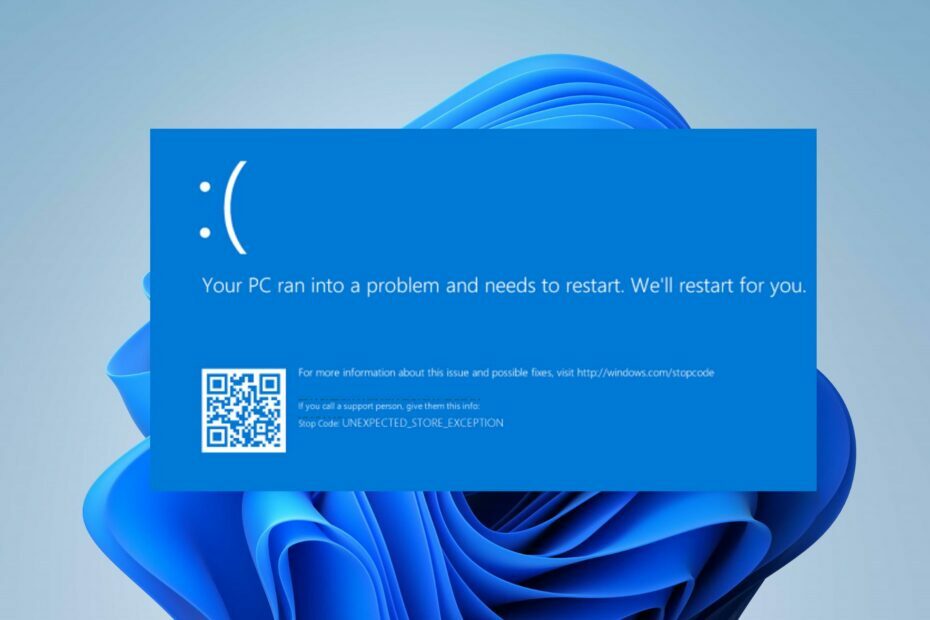
xINSTALIRAJTE KLIKOM NA PREUZMI DATOTEKU
Ovaj softver će održavati vaše upravljačke programe u ispravnom stanju i tako vas zaštititi od uobičajenih računalnih grešaka i kvarova hardvera. Sada provjerite sve svoje upravljačke programe u 3 jednostavna koraka:
- Preuzmite DriverFix (provjerena datoteka za preuzimanje).
- Klik Započni skeniranje pronaći sve problematične upravljačke programe.
- Klik Ažurirajte upravljačke programe kako biste dobili nove verzije i izbjegli kvarove sustava.
- DriverFix je preuzeo 0 čitatelja ovog mjeseca.
BSoD pogreška 0x00000154 pojavljuje se kada pokušate pokrenuti aplikaciju ili igru na računalu; s NEOČEKIVANOM _STORE_EXCEPTION skočnom porukom.
The Plavi ekran smrti je uobičajena pogreška u sustavu Windows i može se lako popraviti popravcima navedenim u ovom vodiču.
- Što uzrokuje BSoD pogrešku 0x00000154?
- Kako mogu popraviti BSOD grešku 0x00000154 na Windows 11?
- 1. Ponovno instalirajte/ažurirajte svoje upravljačke programe
- 2. Izvršite dijagnostiku memorije
- 3. Pokrenite sustav u sigurnom načinu rada
- 4. Pokrenite SFC i DISM skeniranja
- 5. Resetirajte Windows
Što uzrokuje BSoD pogrešku 0x00000154?
Može postojati nekoliko razloga zašto se pogreška 0x00000154 Black Screen of Death (BSOD) pojavljuje u sustavu Windows 11. Stoga smo u nastavku naveli vjerojatne uzroke.
- Zastarjeli grafički upravljački program – Zastarjeli ili oštećeni upravljački programi često su odgovorni za probleme s BSoD-om. Možete provjeriti različite načine popraviti zastarjele upravljačke programe u sustavu Windows 11.
- Oštećen hardver – Jedan od uzroka Plavog ekrana smrti je neispravna hardverska komponenta.
- Zastarjeli operativni sustav – Kvarovi BSoD-a mogu povremeno biti uzrokovani problemima s jezgrom sustava Windows. Instaliranje najnovijih sigurnosnih zakrpa je vrlo važno.
- Infekcija zlonamjernim softverom – Ako je vaše računalo zaraženo računalnim virusima, to može utjecati na registre vašeg računala i time uzrokovati BSOD pogrešku 0x00000154.
- Pregrijavanje – Ako ventilatori vašeg računala ne mogu održavati vaše računalo hladnim, ili vi jeste overclocking vašeg računala, BSoD greška 0x00000154 je neizbježna. Možete provjeriti ovaj detaljan vodič na kako riješiti probleme s ventilatorom procesora ako ijedan.
Sada kada znate neke od mogućih čimbenika odgovornih za pogreške plavog ekrana smrti, možete istražiti rješenja navedena u ovom članku.
Kako mogu popraviti BSOD grešku 0x00000154 na Windows 11?
Prije nego što se upustite u napredno rješavanje problema ili podešavanje postavki za BSOD pogrešku 0x00000154, provjerite jeste li primijenili sljedeće:
- Ponovno pokrenite računalo.
- Provjerite jesu li upravljački programi vašeg računala ažurni.
- Provjerite komponente svog sustava.
Nakon što potvrdite gore navedene provjere, a ne možete riješiti problem, možete istražiti rješenja navedena u nastavku.
1. Ponovno instalirajte/ažurirajte svoje upravljačke programe
- Desnom tipkom miša kliknite Početak gumb i odaberite Upravitelj uređaja s popisa.
- Dođite do upravljačkog programa koji vam stvara probleme i kliknite ga desnom tipkom miša. Iz izbornika odaberite Deinstaliraj uređaj.

- Zatim kliknite na Deinstaliraj potvrditi.

- Nakon što je upravljački program uklonjen, ponovno pokrenite računalo i provjerite je li problem riješen.
Da biste saznali koji upravljački program uzrokuje problem, provjerite zapise o rušenju ili uklonite sve upravljačke programe za koje se čini da su nedavno ažurirani. Možete i pokušati ažuriranje vaših upravljačkih programa, ili ih ručno preuzmite s web stranice proizvođača.
Najpraktičnija opcija bila bi automatska instalacija nove verzije upravljačkog programa s iskusnim softverom upravljačkog programa koji će otkriti i ažurirati upravljačke programe vašeg GPU-a u nekoliko sekundi.
⇒ Nabavite DriverFix
2. Izvršite dijagnostiku memorije
- Pritisnite gumb Traži na programskoj traci, upišite Windows memory diagnostic i kliknite aplikaciju iz rezultata.
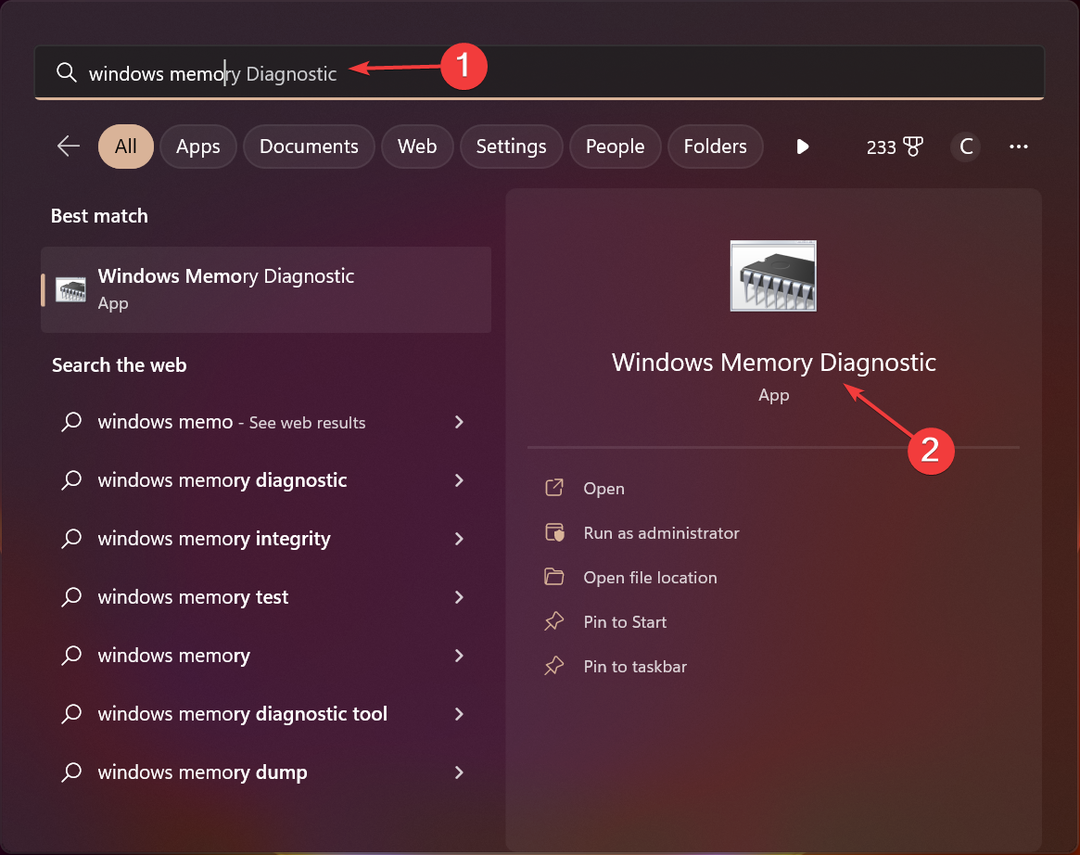
- Sada odaberite prvu opciju, za ponovno pokretanje i provjeru memorije.
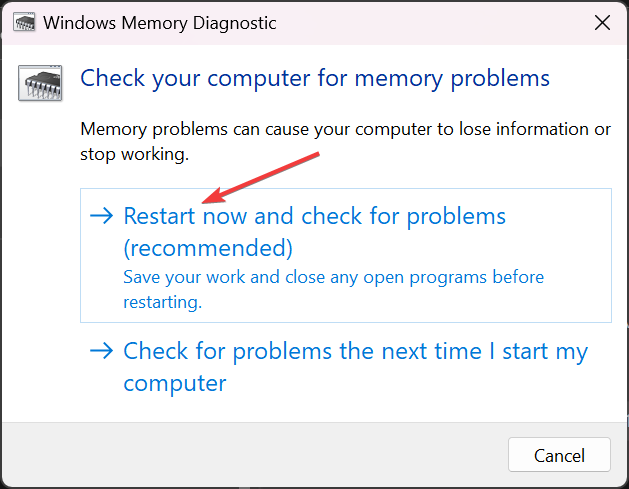
- Nakon ponovnog pokretanja, alat će provjeriti sve probleme s vašim memorijskim modulima.
BSoD pogreška 0x00000154 može biti uzrokovana problemima s vašim memorijskim modulima, a ovaj alat za rješavanje problema identificirat će takve probleme.
Nakon skeniranja dobit ćete izvješće, a ako nešto nije u redu s nekim od modula, morat ćete ga zamijeniti.
- UsbHub3.sys pogreška plavog ekrana: uzroci i kako popraviti
- Tražite lagani Windows 11? Tiny11 je odgovor
- NVIDIA GeForce Now pogreška 0xc0f1103f: 7 načina da je riješite
- Spojite pogon C i D u sustavu Windows 11: kako to učiniti u 3 koraka
- Kako oporaviti izbrisane ljepljive bilješke u sustavu Windows 11
3. Pokrenite sustav u sigurnom načinu rada
- Kliknite na Vlast ikonu na zaslonu za prijavu, držite Shift, a zatim kliknite na Ponovno pokretanje.
- Odaberite s popisa opcija Rješavanje problema.

- Ići Napredne opcije i odaberite Postavke pokretanja.
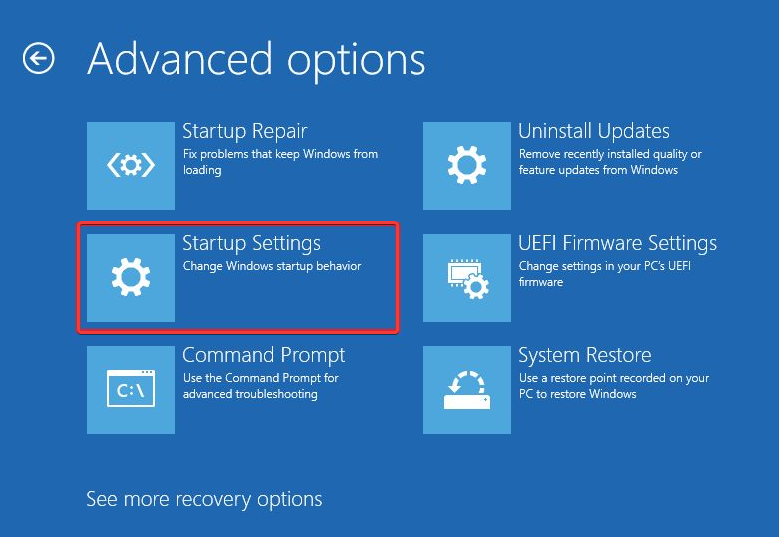
- Zatim kliknite na Ponovno pokretanje gumb i pritisnite F4 na tipkovnici za pokretanje sigurnog načina rada s umrežavanjem.

Također možete pogledati naš detaljan vodič o drugim načinima pristupite sigurnom načinu rada u sustavu Windows 11.
4. Pokrenite SFC i DISM skeniranja
- Pritisnite Windows + x tipke i odaberite Windows terminal (Administrator).
- Zatim pokrenite ovu naredbu i pritisnite Unesi:
sfc /scannow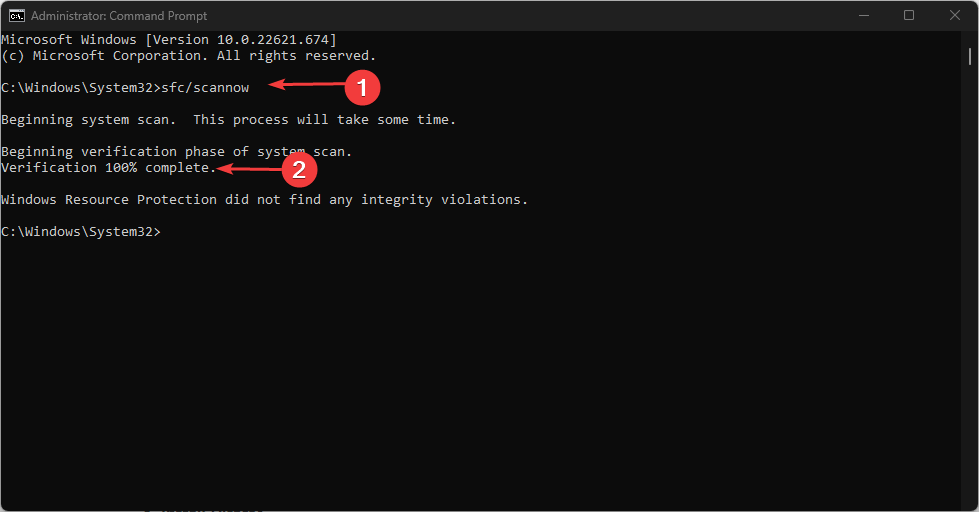
- Ako se problem nastavi, pokrenite sljedeću naredbu:
Dism /Online /Cleanup-Image /RestoreHealth
DISM skeniranju trebat će neko vrijeme da se pokrene kao SFC skeniranju koje je jedno od najjednostavnijih rješenja za primjenu. Međutim, kada proces završi, trebao bi riješiti problem.
5. Resetirajte Windows
- pritisni Windows + ja ključevi za otvaranje postavke.
- Idi na Sustav i odaberite Oporavak.

- Zatim kliknite na Resetiraj računalo dugme.
- Odaberite željenu opciju resetiranja i odaberite vrstu ponovne instalacije koju želite.

- Potvrdite postavke ponovne instalacije.
- Klik Resetiraj za početak procesa.
- Slijedite upute na zaslonu da dovršite resetiranje.
Također možete provjeriti naše upute korak po korak na kako resetirati Windows 11. I to je sve o tome kako popraviti BSOD grešku 0x00000154 na računalu sa sustavom Windows 11.
Korisnici također mogu istražiti popravci za neočekivanu pogrešku iznimke trgovine u sustavu Windows 11 u našem detaljnom vodiču.
Ako imate pitanja ili prijedloga, upotrijebite odjeljak za komentare u nastavku.
Još uvijek imate problema? Popravite ih ovim alatom:
SPONZORIRANO
Ako gornji savjeti nisu riješili vaš problem, vaše računalo može imati dublje probleme sa sustavom Windows. Preporučujemo preuzimajući ovaj alat za popravak računala (ocijenjeno Sjajno na TrustPilot.com) kako biste im se jednostavno obratili. Nakon instalacije jednostavno kliknite Započni skeniranje i zatim pritisnite na Popravi sve.

![Kako ispraviti pogreške BSOD-a netwtw08.sys [Jednostavan vodič]](/f/d018c0b9ca721819e6f825a0059a847f.jpg?width=300&height=460)
![Ispravite pogrešku VIDEO_TDR_ERROR Blue Screen of Death [FULL GUIDE]](/f/8f0a33d3eb11eb0058f9898e4efa7902.jpg?width=300&height=460)